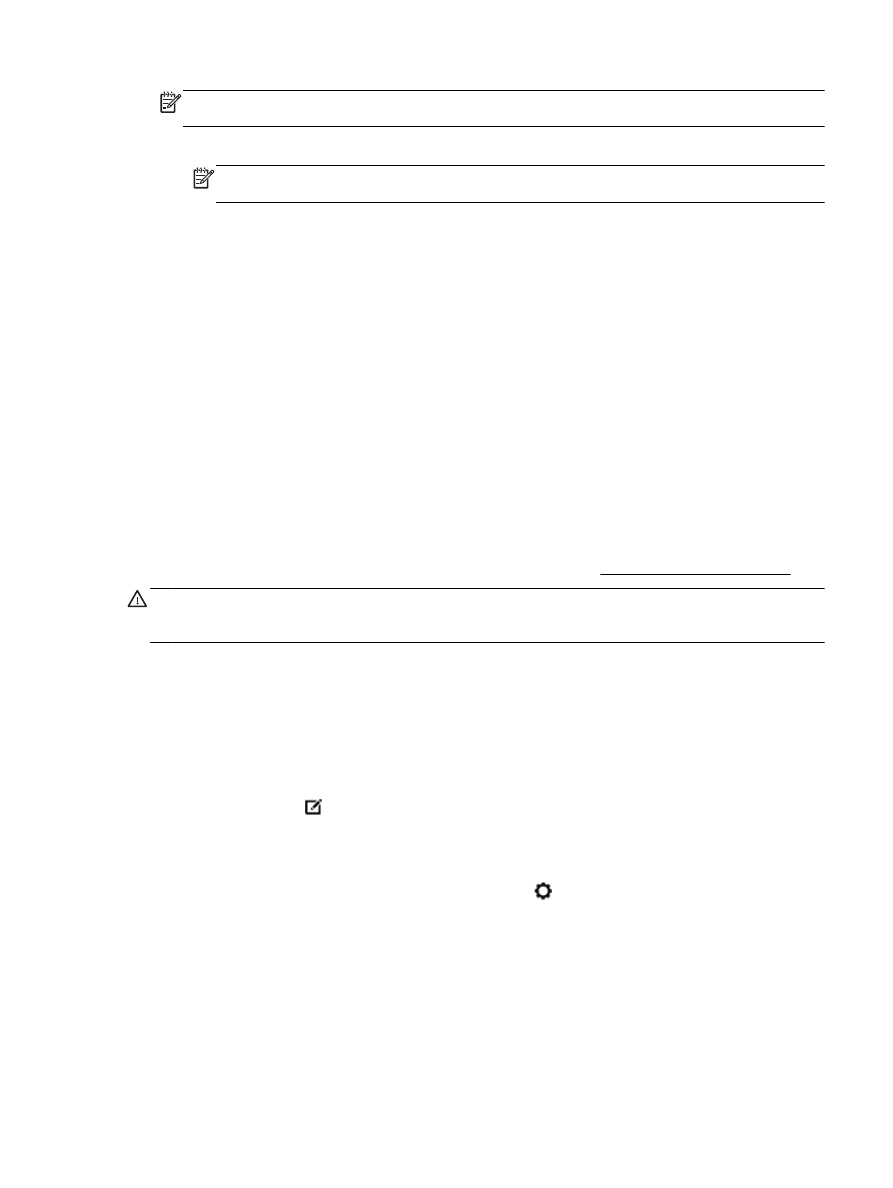
Tisk na papír se speciálním nebo vlastním formátem
Pokud vaše aplikace podporuje papír vlastního formátu, nastavte vlastní velikost média v aplikaci
ještě před tiskem dokumentu. Pokud ne, nastavte velikost přímo v ovladači tiskárny. Možná bude
nutné stávající dokumenty přeformátovat, aby se na vlastní formát papíru správně vytiskly.
CSWW
Tisk na papír se speciálním nebo vlastním formátem 25
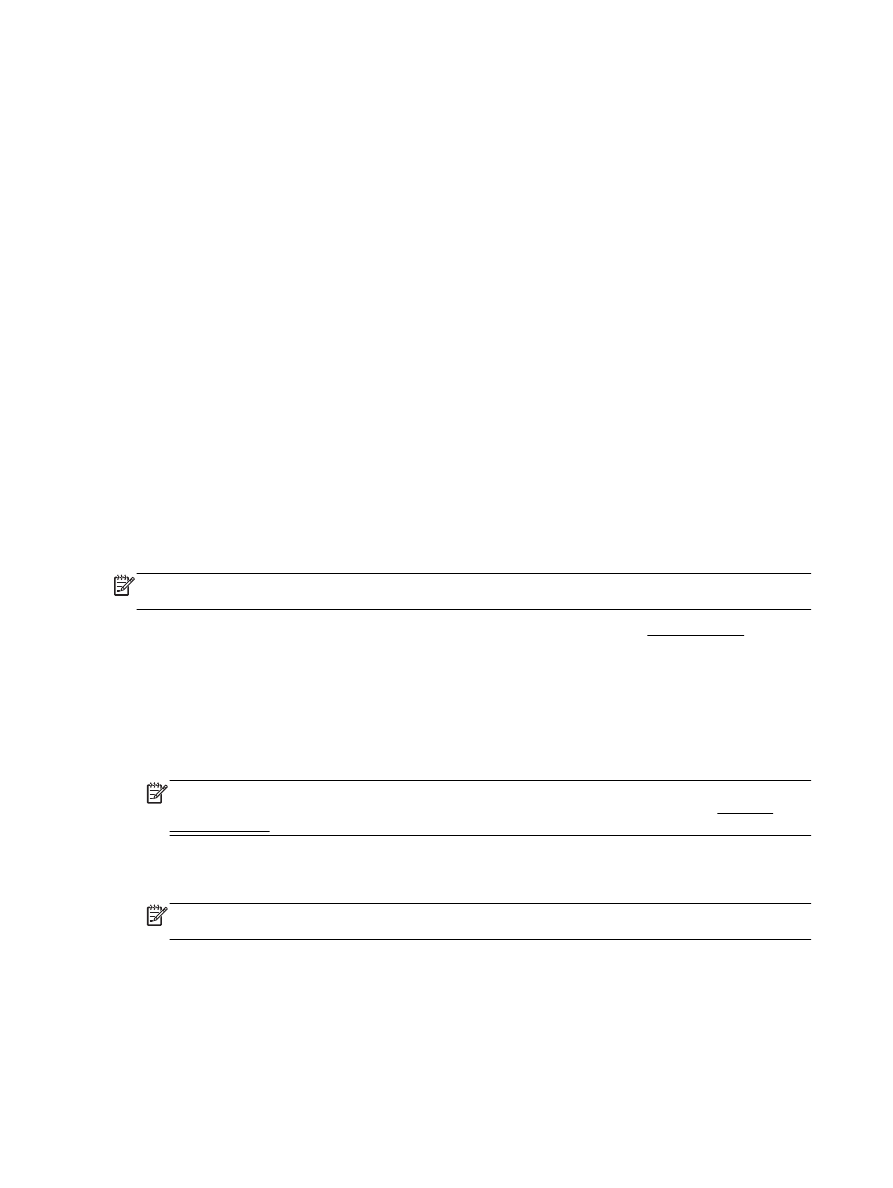
Nastavení vlastního formátu (Windows)
1.
V závislosti na operačním systému udělejte něco z následujícího:
●
Windows 8.1 a Windows 8: Umístěte ukazatel myši nebo klepněte do pravého horního rohu
obrazovky, čímž zobrazíte panel s ovládacími tlačítky. Klepněte na ikonu Nastavení,
klepněte na možnost Ovládací panely a poté klepněte na možnost Zobrazit zařízení
a tiskárny. Klikněte nebo klepněte na název tiskárny a poté na možnost Vlastnosti
tiskového serveru.
●
Windows 7: V nabídce Start systému Windows vyberte možnost Zařízení a tiskárny.
Vyberte název tiskárny a poté možnost Vlastnosti tiskového serveru.
●
Windows Vista: V nabídce Start systému Windows klepněte na Ovládací panely a následně
klepněte na Tiskárny. V okně Tiskárny klikněte pravým tlačítkem do prázdné oblasti
a vyberte možnost Vlastnosti serveru.
●
Windows XP: V nabídce Start systému Windows klepněte na možnost Ovládací panely
a poté klepněte na možnost Tiskárny a faxy. V nabídce Soubor klikněte na možnost
Vlastnosti serveru.
2.
Zaškrtněte políčko Vytvořit nový formulář.
3.
Zadejte název uživatelského formátu papíru.
4.
V části Popis formuláře (rozměry) zadejte rozměry vlastního formátu.
5.
Klikněte na tlačítko Uložit a poté na tlačítko Zavřít.
Tisk na papír se speciálním nebo vlastním formátem (Windows)
POZNÁMKA: Dříve než budete tisknout na papír uživatelského formátu, musíte ve vlastnostech
tiskového serveru nastavit vlastní velikost.
1.
Vložte do zásobníku správný papír. Další informace naleznete v tématu Vložení papíru.
2.
Otevřete v aplikaci nabídku Soubor a klepněte na Tisk.
3.
Ujistěte se, že je vybrána tiskárna.
4.
Klikněte na tlačítko, kterým se otevře dialogové okno Vlastnosti.
V závislosti na aplikaci může být toto tlačítko označeno Vlastnosti, Možnosti, Nastavení tiskárny,
Vlastnosti tiskárny, Tiskárna nebo Předvolby.
POZNÁMKA: Chcete-li nastavení tisku použít pro všechny tiskové úlohy, proveďte změny v
softwaru HP dodávaném s tiskárnou. Více informací o softwaru HP najdete v části Nástroje
správy tiskárny.
5.
Na kartě Rozvržení nebo Papír/kvalita klikněte na tlačítko Upřesnit.
6.
V oblasti Papír/výstup vyberte vlastní formát z rozevíracího seznamu Formát papíru.
POZNÁMKA: Pokud změníte Formát papíru, je třeba vložit odpovídající papír a nastavit formát
papíru na ovládacím panelu tiskárny.
7.
Nastavte všechny další požadované možnosti tisku a klepněte na tlačítko OK.
8.
Kliknutím na tlačítko Tisk nebo OK zahájíte tisk.
Nastavení vlastního formátu (OS X)
1.
V závislosti na operačním systému udělejte něco z následujícího:
26 Kapitola 3 Tisk
CSWW
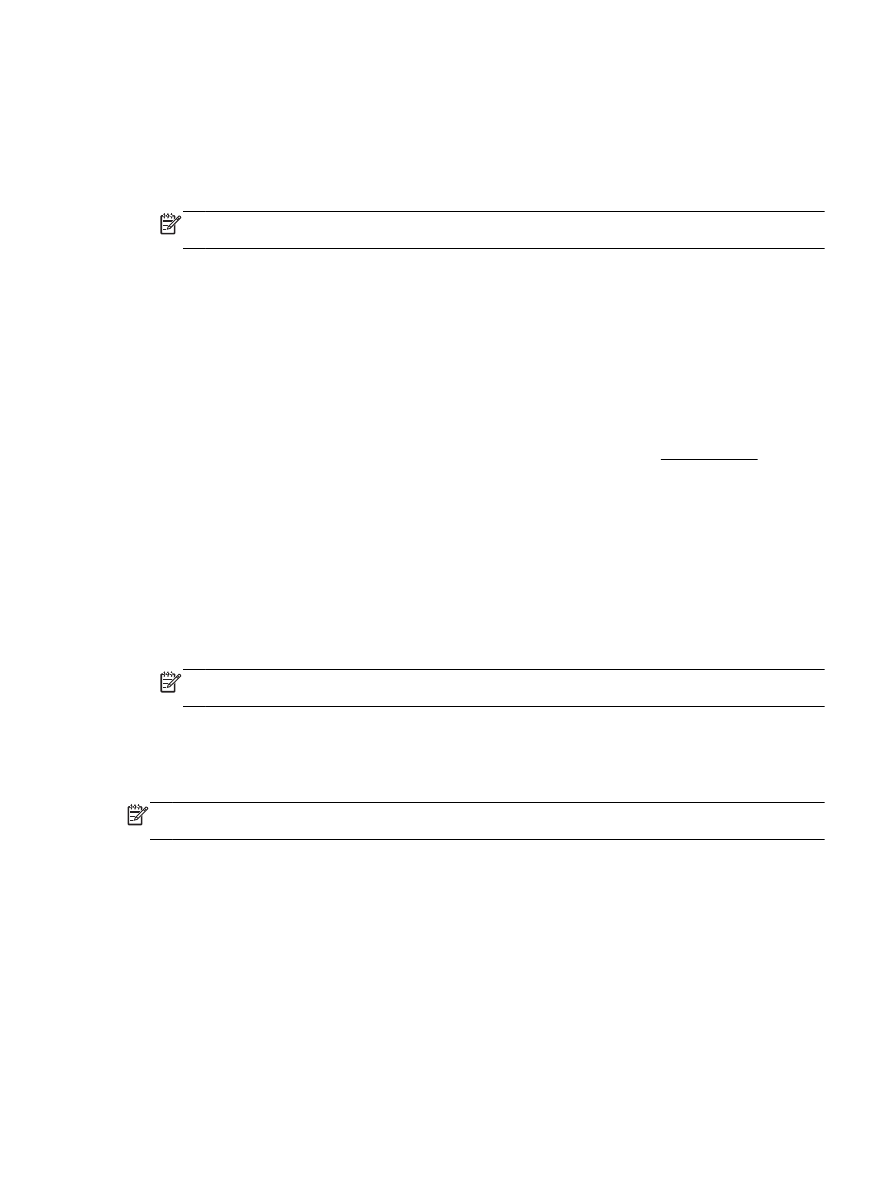
●
V nabídce Soubor v aplikaci klepněte na možnost Vzhled stránky a v místní nabídce
Formát pro zkontrolujte, zda je vybrána požadovaná tiskárna.
●
V nabídce Soubor v aplikaci klepněte na položku Tisk a zkontrolujte, zda je vybrána
požadovaná tiskárna.
2.
Klikněte na možnost Správa vlastního formátu papíru v místní nabídce Formát papíru.
POZNÁMKA: Pokud nejsou tyto možnosti k dispozici v dialogovém okně Tisk, klepněte na
trojúhelník vedle místní nabídky Tiskárna nebo klepněte na položku Zobrazit podrobnosti.
3.
Klikněte na symbol + vlevo na obrazovce, dvakrát klikněte na možnost Bez názvu a vepište
název nového vlastního formátu.
4.
Zadejte rozměry v polích Šířka a Výška a pak dle potřeby nastavte okraje.
5.
Klepněte na OK.
Tisk na papír se speciálním nebo vlastním formátem (OS X)
Dříve než budete tisknout na papír uživatelského formátu, musíte v softwaru HP nastavit vlastní
velikost.
1.
Vložte do zásobníku správný papír. Další informace naleznete v tématu Vložení papíru.
2.
Otevřete v aplikaci nabídku Soubor a klepněte na možnost Tisk.
3.
Ujistěte se, že je zvolena tiskárna pro tisk.
Pokud nejsou k dispozici možnosti v dialogovém okně Tisk, klikněte na možnost Zobrazit
podrobnosti.
4.
V místní nabídce vyberte formát papíru.
Pokud se místní nabídka Formát papíru v dialogovém okně Tisk nenachází, klepněte na tlačítko
Vzhled stránky. Jakmile vyberete formát papíru, kliknutím na možnost OK zavřete okno Vzhled
stránky a vrátíte se do dialogového okna Tisk.
POZNÁMKA: Pokud změníte Formát papíru, je třeba vložit odpovídající papír a nastavit formát
papíru na ovládacím panelu tiskárny.
5.
V místní nabídce klepněte na možnost Podávání papíru.
6.
V části Výstupní formát papíru klikněte na možnost Upravit velikost na formát papíru.
7.
Nastavte všechny další požadované možnosti tisku a zahajte tisk klepnutím na tlačítko Tisk.
POZNÁMKA: Softwarové a systémové požadavky naleznete v souboru Readme, který se nachází
na disku CD se softwarem tiskárny HP dodaném společně s tiskárnou.